Bukan hal yang aneh bagi komputer Mac untuk menjadi sangat, sangat panas. Di bawah beban kerja yang berat, bahkan mesin MacBook Pro terpengaruh oleh masalah panas berlebih. Ketika ambang suhu tertentu telah tercapai, Mac Anda akan secara otomatis menurunkan kecepatan jam CPU untuk mencegah kerusakan perangkat keras dan menjaga prosesor tetap dingin. Ini disebut pelambatan termal.
Masalah kinerja adalah salah satu tanda paling umum yang menunjukkan Mac Anda mungkin mengalami pelambatan termal. Mac Anda mengurangi kecepatan jam CPU terlebih dahulu dan terutama untuk menghasilkan lebih sedikit panas. Masalah kinerja datang sebagai efek samping, sehingga untuk berbicara. Tetapi mereka mungkin tidak selalu terkait dengan pelambatan termal.
Ada faktor lain yang mungkin memperlambat Mac Anda. Misalnya, komputer Anda kehabisan ruang penyimpanan, aplikasi menggunakan terlalu banyak memori, atau mungkin Mac Anda terlalu tua dan tidak dapat mengimbanginya lagi.
Isi
-
Bagaimana Saya Memeriksa Apakah Mac Saya Termal Throttling?
- Pantau Suhu Mac Anda
- Gunakan Terminal untuk Memeriksa Batas Kecepatan CPU
- Instal Intel Power Gadget
- Cara Mencegah Pelambatan Termal di Mac
- Kesimpulan
- Posting terkait:
Bagaimana Saya Memeriksa Apakah Mac Saya Termal Throttling?
Pantau Suhu Mac Anda
Sentuh kasingnya. Itu salah satu cara tercepat untuk memeriksa apakah MacBook Anda memanas. Ingatlah bahwa wajar jika casing menjadi hangat setelah beberapa saat. Namun, jika Mac Anda menjadi sangat panas, ini mungkin menunjukkan bahwa mesin mengalami masalah dalam menghilangkan panas. Selain itu, Anda juga dapat menginstal program khusus untuk memantau suhu Mac Anda.
Gunakan Terminal untuk Memeriksa Batas Kecepatan CPU
Anda juga dapat memeriksa apakah perangkat Anda telah membatasi kecepatan jam CPU. Luncurkan Terminal dan jalankan pmset -g termlog memerintah. jika CPU_Speed_Limit indikator kurang dari 100, ini berarti Mac Anda secara otomatis mencekik CPU.
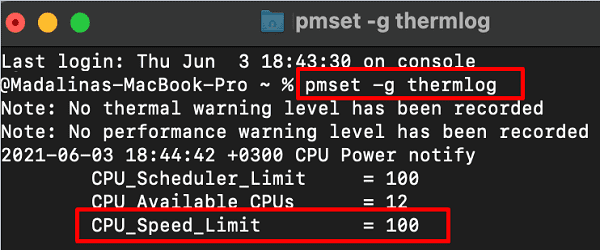
Instal Intel Power Gadget
Intel memiliki alat yang sangat berguna yang disebut Gadget Daya Intel yang dapat Anda gunakan untuk memeriksa apakah Mac Anda mengalami pelambatan termal. Tak perlu dikatakan, Anda hanya dapat menggunakan alat ini di komputer Mac yang dilengkapi dengan prosesor Intel. Kamu bisa unduh Power Gadget dari situs resmi Intel.
Ngomong-ngomong, jika Anda telah menginstal Homebrew, Anda dapat menjalankan brew install –cask intel-power-gadget perintah untuk menginstal Intel Power Gadget. Buka direktori Aplikasi Anda untuk meluncurkan aplikasi dan temukan yang merah indikator REQ yang menunjukkan dengan tepat kapan Mac Anda sengaja mengurangi kecepatan CPU.
Omong-omong, jika Anda memeriksa indikator REQ dan CPU_Speed_Limit, Anda akan melihat keduanya mengurangi nilainya secara bersamaan.
Cara Mencegah Pelambatan Termal di Mac
- Gunakan pendingin. Jika Anda tahu mesin Anda sering kesulitan menjalankan tugas yang membutuhkan banyak sumber daya, belilah pendingin dan buat hidup Mac Anda lebih mudah.
- Tutup aplikasi yang menuntut. Jika Anda menjalankan aplikasi yang memonopoli sumber daya, tutup segera setelah Anda selesai. Jangan biarkan mereka berjalan di latar belakang.
- Suhu lingkungan yang lebih rendah. Jika di luar sangat panas, nyalakan AC untuk mendinginkan ruang kerja Anda.
- Jangan menghalangi aliran udara. Pastikan tidak ada yang menghalangi kipas Mac Anda untuk mengeluarkan udara panas.
Kesimpulan
Jika Mac Anda menjadi terlalu panas, fitur pelambatan termal akan secara otomatis mengurangi kecepatan jam CPU. Ini dilakukan untuk melindungi perangkat keras Anda tetapi juga dapat mengakibatkan berbagai masalah kinerja. Cara tercepat untuk memeriksa apakah MacBook Anda mengalami pelambatan termal adalah dengan menjalankan pmset -g termlog perintah di Terminal. Apakah Anda mengidentifikasi penyebab berulang untuk pelambatan termal? Beri tahu kami di komentar di bawah.